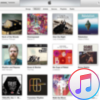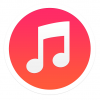Как импортировать фотографии с iPhone на компьютер
24
| Опубликовано | 09 мая 2015 |
|---|---|
| Автор статьи | NimdaIT |
| Категория | Полезные советы |
| Обсуждение | нет комментариев |
Бесспорно, устройства компании Apple можно с чистой совестью назвать самыми красивыми и стабильными. Но у многих новых пользователей iPhone, iPod Touch или iPad возникают вопросы по некоторым функциям смартфона. В частности, мы сегодня рассмотрим процесс перекидывания фотографий с устройства на компьютер.
Большинству пользователей знакома программа iTunes и, к сожалению, не с самой лучшей стороны. Данная программа служит для управления всей информацией, содержащейся на устройстве (музыкой, приложениями, контактами, рингтонами и пр.). Однако, если вы хотите лишь перенести фотографии с iPhone на компьютер, вы сможете избежать общения с этой запутанной программой.
Этапы переноса фотографий с iPhone на компьютер.
1. Первым делом, нам необходимо подключить устройство к компьютеру с помощью USB-кабеля. Произойдет автоматически запуск iTunes (если он установлен), но в данный момент он нам не понадобится, поэтому его можно спокойно закрыть.
2. Также Windows отобразит стандартное окно «Автозапуск», которое как раз нам и нужно. Выберите в нем пункт «Открыть устройство для просмотра файлов». Если по какой-либо причине окно автозапуска не появилось, откройте меню «Компьютер» или «Мой компьютер», в котором будет отображено ваше устройство как съемный диск.

3. Далее, нам необходимо перейти к папке «DCIM», которая содержит фото и видео, сделанные только на iPhone. Дальше вы увидите две папки, одна из которых ведет к видеозаписям, а вторая к фотографиям.

4. Скопируйте фотографии с iPhone привычным способом и перенесите их в желаемую папку на компьютере. Готово!
Обратите внимание, что данный способ работает только для фотографий и видеозаписей, сделанных непосредственно на камеру смартфона.
Также вы можете легко переносить все фотографии с iPhone без подключения к компьютеру. Для этого воспользуйтесь любым облачным хранилищем, например, Dropbox, Яндекс.Диск или OneDrive.
Вам потребуется скачать приложения на смартфон и на компьютер, зарегистрироваться и залогиниться, а затем активировать на iPhone через настройки приложения автоматическую архивацию снимков. Снимки будут автоматически добавляться при каждом доступном соединении Wi-Fi, поэтому вы в любой момент можете получить доступ с компьютера ко всем своим фотографиям.